Trong bài viết này mình sẽ hướng dẫn các bạn cách tự Build PC để chơi game, xây dựng cấu hình máy tính để làm đồ họa chi tiết từ A-Z.

I. So sánh build PC và nâng cấp máy tính PC

Để nâng cấp PC hay Build PC thì bạn đều phải có một chút kiến thức về phần cứng máy tính, cũng như phải mua các linh kiện khác nhau để lắp vào PC.
Bạn sẽ nâng cấp máy tính trong trường hợp đã sở hữu một chiếc máy tính cũ, do hiệu năng hiện tại chưa đủ đáp ứng nhu cầu sử dụng nên quyết định nâng cấp bằng việc: Thay thế một số thành phần của máy tính nhưng tổng thể vẫn giữ các phần cứng khác nguyên vẹn, cố gắng tận dụng các phần cứng còn có thể sử dụng.
Ví dụ như thay thế RAM, CPU, Mainboard, v.v.
Bài viết này được đăng tại [free tuts .net]
Trong khi đó Build PC là hành động xây dựng một PC mới theo một cấu hình nào đó. Bắt đầu từ việc mua linh kiện -> lắp ráp -> cài hệ điều hành để máy tính có thể hoạt động được.
II. Tại sao bạn nên tự Build PC?

Một số lợi ích của việc tự Build PC thay vì mua một cây máy tính có sẵn như sau:
1. Tiết kiệm được chi phí
Với cùng một số tiền, thì chắc chắn việc tự Build một dàn PC chắc chắn sẽ tiết kiệm được rất nhiều chi phí. Đơn giản vì bạn sẽ không phải mất tiền trả cho người bán PC, chi trả chi phí cho việc lắp ráp PC của họ.
2. PC tự Build sẽ mạnh hơn đáng kể
Việc tự build PC đồng nghĩa là bạn phải có một chút kiến thức về máy móc, từ đó nắm rõ được hiệu năng / giá thành phần cứng của từng linh kiện và có thể tối ưu sức mạnh PC phù hợp với nhu cầu
3. Cá nhân hóa PC theo phong cách của bản thân

Nếu như bạn không thường xuyên di chuyển? Việc Build PC kiểu “lộ thiên” cực kỳ sáng tạo này giúp show toàn bộ linh kiện, rất ngầu và phù hợp với xu hướng “làm đẹp” cho PC ngày nay.
4. Niềm vui khi tự tạo ra đồ PC của riêng mình
Là “con trai đàn ông” với nhau cả nên mình tin rằng bất kỳ ai cũng thích lắp ráp, tự tạo ra một món “đồ chơi” của riêng mình không giống bất kỳ ai.
Trừ khi bạn quá lười và mệt mỏi với việc hiểu, lắp ráp đồ chơi PC thì có thể mua dàn máy tính dựng sẵn để tiết kiệm thời gian.
* Lưu ý: Việc tự Build PC cũng có những rủi do nhất định:
- Ví dụ như chưa đủ kiến thức về phần cứng dẫn tới lắp đặt sai.
- Mua nhiều linh kiện không phù hợp với nhau, giả sử như mua một mainboard Socket 1150 – 1151 nhưng CPU lại là thế hệ thứ 10 thì chúng sẽ không tương thích.
Do đó bạn hãy đọc thật kỹ bài viết này để tránh gặp những sai sót khi tự Build PC.
III. Gợi ý hướng Build PC dựa trên hiệu năng và ngân sách
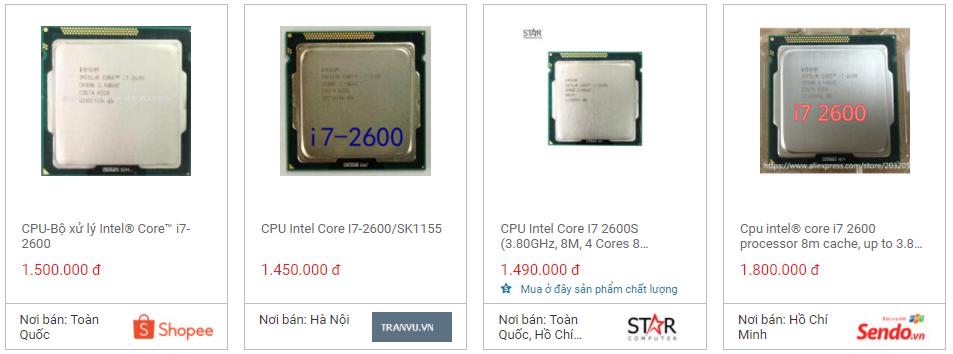
1. Build PC với ngân sách tiết kiệm nhất
Phương án 1: Build PC từ đồ cũ
Với ngân sách eo hẹp thì bạn chắc chắn vẫn có thể build một PC cấu hình khủng bằng cách “lượm nhặt” linh kiện cũ. Rất nhiều RAM, CPU, GPU cũ nhưng vẫn còn “ngon bổ rẻ” có thể đáp ứng hầu hết các nhu cầu sử dụng PC hiện nay.
Thế nhưng giá rẻ đồng nghĩa với việc bạn phải đánh đổi một số hạn chế của phần cứng, một chút rủi ro như sau:
- Tình trạng bảo hành của hãng không còn lâu hoặc hết thời hạn bảo hành
- Nếu hết bảo hành “hãng” thì thường có bảo hành từ người bán (khoảng 1 tháng – 6 tháng, gia hạn thêm thời gian bảo hành có thể tăng chi phí)
- Khó khăn trong việc nâng cấp các linh kiện liên quan về sau, ví dụ main cũ sẽ không tương thích với CPU thế hệ mới.
- PC hoạt động thiếu ổn định: Đôi khi xảy ra hiện tượng Lag, chập chờn, lỗi màn hình xanh, v.v.
- Một linh kiện cũ bị hỏng có thể kéo theo nhiều phần cứng khác “hỏng theo”. Trường hợp này khá hiếm gặp, theo kinh nghiệm của mình thì thường chỉ có nguồn máy tính (PSU) mới có thể gây ra tình trạng này. Chẳng hạn một bộ nguồn cũ có điện áp chập chờn hoặc công suất không ổn định sẽ ảnh hưởng rất nhiều tới sức khỏe của CPU, ổ cứng, v.v.
Phương án 2: Build PC mới 100%
Nếu cùng một ngân sách so với phương án Build PC từ đồ cũ thì cấu hình PC của phương án 2 (đồ mới) thường sẽ “yếu” hơn.
Ví dụ: Hiệu suất chơi game của CPU Intel Core i7 2600 (thế hệ thứ 2 – 2011) vs Intel i3 8100 (thế hệ thứ 8 – 2018) trong thời điểm hiện tại (2021) là gần ngang nhau, bạn có thể quan sát một bài đo hiệu suất qua video dưới đây. Thậm chí Core i7 thế hệ thứ 2 còn nhỉnh hơn Core i3 thế hệ thứ 8 một chút.
Vậy còn về giá thành thì sao?
So sánh giá Core i7 2600
 So sánh giá Core i3 8100
So sánh giá Core i3 8100
Tóm lại: Linh kiện cũ có hiệu năng cao hơn so với linh kiện mới mà giá lại còn rẻ hơn đáng kể.
Vẫn trong bài toán này giả sử chúng ta quyết định mua CPU mới thay vì cũ thì khi đó CPU và RAM cũng bắt buộc phải nâng cấp theo. Cụ thể là CPU thế hệ thứ 8 sẽ cần mainboard socket 1151 và RAM DDR4.
Do đó khi mua một linh kiện mới thì một loạt các linh kiện kèm theo cũng phải “mới” khiến giá thành đắt hơn khá nhiều. Vậy thì lý do gì mà chúng ta phải mua đồ mới trong khi đồ cũ đã “khỏe lại còn rẻ”? Bạn vui lòng đọc lại phương án 1 giúp mình nhé, có rất nhiều rủi do đấy.
Một vài lợi ích khi mua linh kiện mới như sau:
1. Cực kỳ dễ dàng trong việc nâng cấp về sau:
- Ví dụ ngay từ ban đầu trong quá trình Build PC, bạn quyết định sẽ mua một chip vi xử lý đời thấp i3 10320 nhưng lại là CPU thế hệ thứ 10 (mới nhất 2020), kèm theo mainboard socket 1200 (cũng đang là mới nhất).
- Kết quả là sau này khi nâng cấp lên một CPU đời mới hơn thì mainboard socket 1200 có thể vẫn hỗ trợ. Gọi là “có thể” vì đôi khi main cũ cũng không hỗ trợ CPU mới, nhưng ngay cả khi điều này xảy ra thì bạn vẫn có thể sử dụng một CPU thế hệ thứ 10 thuộc dòng Core i5, i7 hoặc Core i9 siêu mạnh.
2. Chế độ bảo hành:
- Nếu là hàng mới cứng, còn ZIN thì bảo hành hãng sẽ rất lâu có khi là 2-3 năm hay thậm chí lâu hơn.
- Nếu hàng đã sử dụng được 3 năm gì đó thì sẽ có bảo hành của “cửa hàng”. Hàng cũ từ 3 năm trước hoạt động vẫn khá ổn định.
Tổng kết
Trong phần 1: Cách Build PC với ngân sách tiết kiệm nhất thì chúng ta có hai phương án:
- Build PC hiệu năng cao từ đồ cũ: Cuộc chơi đường ngắn, mạo hiểm.
- Build PC hiệu năng thấp / trung bình từ đồ mới: Xác định chơi đường dài, về sau dễ dàng nâng cấp cũng như nhận được các chính sách ưu đãi, hỗ trợ, bảo hành, v.v.
2. Build PC ngân sách thoải mái – không cần tiết kiệm
Với kiểu Build PC này thường ít người “dám chơi”, thế nhưng do không phải đắn đo chi li về ngân sách nên việc lựa chọn phần cứng rất dễ dàng.
Lúc này bạn hãy cứ tìm linh kiện nào thế hệ mới nhất -> mua nó và tiến hành vọc vạch + Build PC thỏa mãn đam mê 🙂
IV. Hướng dẫn Build PC từng bước một

Bước 1: Mua linh kiện
Sau khi hiểu được Build PC là gì thì bạn cần nắm rõ một số điều sau đây trước khi bắt tay vào Build PC:
Nhu cầu sử dụng máy tính của bản thân: trong bài hướng dẫn nâng cấp PC thì mình đã tư vấn cách mua linh kiện ở đâu để lượm được những linh kiện “ngon – bổ – rẻ”, cũng trong bài viết ấy thì mình có đề cập một số cấu hình PC kèm theo từng thiết bị mà bạn có thể mua để nâng cấp hoặc Build PC mới, phù hợp với từng nhu cầu sử dụng cụ thể.
Chọn hướng xây dựng dàn PC: trong phần III thì mình đã gợi ý một vài hướng xây dựng, bạn có thể dựa vào đó kết hợp với nhu cầu để mua linh kiện phù hợp.
Xem bài viết sau để biết cấu tạo của máy tính (PC / laptop) gồm những bộ phận nào?
Dưới đây là danh sách những phần cứng cần có khi Build PC (lưu ý một số linh kiện có thể không cần thiết tùy vào nhu cầu, giả sử PC vẫn có thể hoạt động mà không cần card đồ họa VGA):
- Bộ vi xử lý (CPU): Nếu sau khi Build PC mà nhiệt độ quá cao, bạn có thể tìm hiểu cách hạ nhiệt máy tính. Bạn cũng nên xem cách tháo và lắp CPU để tránh gặp lỗi trong quá trình lắp ráp các phần cứng.
- Vỏ máy tính (Case).
- Ổ đĩa quang (có khả năng hỗ trợ DVD RW và SATA – Không cần thiết phải mua linh kiện này).
- Bộ nhớ (RAM): Tham khảo các bài viết sau để có thêm kiến thức về RAM:
- Cách phân biệt các loại RAM trên máy tính
- Khi nào nên nâng cấp RAM?
- Bus RAM là gì? Cách xem thông tin Bus của Ram máy tính
- Bộ nguồn (PSU).
- Cáp SATA: Đây là dây cáp truyền dữ liệu giữa ổ cứng và mainboard, hãy xem bài viết giải thích khe cắm SATA là gì để biết chi tiết cấu tạo của nó.
- Bo mạch chủ (Mainboard).
- Quạt / bộ tản nhiệt của vi xử lý (CPU).
- Quạt của thùng máy.
- Ổ cứng (Ổ cứng SSD / HHD sẽ cần cáp SATA. Ổ cứng SSD M.2 thì không cần nhưng mainboard phải hỗ trợ khe cắm này).
- Các loại ốc vít của vỏ và ổ đĩa (Không có trong ảnh).
- Card màn hình (Không có trong ảnh).
- Màn hình máy tính và các thiết bị ngoại vi khác (chuột, bàn phím, loa, v.v).
Bước 2: Lắp ráp
Sau khi chuẩn bị xong các linh kiện cần thiết để Build PC, việc tiếp theo đó là lắp ráp chúng lại với nhau.
Bạn có thể tham khảo bài viết hướng dẫn cách lắp ráp phần cứng máy tính tại nhà kết hợp xem video dưới đây để được hướng dẫn chi tiết:
Bước 3: Cài đặt hệ điều hành
Sau khi hoàn tất việc lắp ráp PC thì bước cuối cùng để máy tính hoạt động là cài đặt hệ điều hành. Thông thường PC sẽ được cài HĐH Windows, thế nhưng bạn cũng có thể cài đặt Linux hay thậm chí là MacOS với một vài thủ thuật.
Tuy nhiên để PC hoạt động ổn định nhất thì bạn nên sử dụng HĐH Windows của Microsoft nha! Cài đặt Windows có nhiều cách khác nhau, một trong những phương phương pháp nhanh nhất đó là ghost máy.
Bạn hãy tham khảo chuyên mục Ghost Win của freetuts để biết chi tiết việc cài HĐH windows lên PC nhé!
Giả sử bây giờ bạn đang có một chiếc laptop hay một máy tính khác hoạt động được, hãy tạo USB Boot cứu hộ để cài Win theo các bước sau (nếu không có thì mượn, hoặc cầm USB ra quán net để tạo USB Boot):
1. Tham khảo chuyên mục cứu hộ để biết cách tạo USB Boot.
2. Sau khi tạo xong USB Boot, bạn hãy chọn và tải một trong những bản Ghost sau đây rồi copy nó vào USB Boot đã tạo:
- Ghost Windows XP
- Ghost Win 7
- Ghost Win 10
4. Bạn cũng đừng quên xem bài viết này để biết Ghost Win là gì cũng như cách bung file ghost. Hoặc xem bài viết sau để biết cách Ghost Windows chuẩn GPT – UEFI bằng Acronis True Image.
Bài hướng dẫn Build PC từ A-Z tới đây là kết thúc. Mình tin rằng với những bước chi tiết như vậy thì bất kỳ ai cũng có thể Build PC phù hợp với nhu cầu bản thân.
Nếu bạn có bất kỳ vướng mắc nào thì hãy để lại comment, mình sẽ giải đáp trong thời gian sớm nhất có thể.
Top 17 build pc cần những gì viết bởi Cosy
Hướng dẫn tự build PC cho nhu cầu chơi gaming hoặc đồ họa
- Tác giả: topthuthuat.com
- Ngày đăng: 01/20/2023
- Đánh giá: 4.74 (535 vote)
- Tóm tắt: Tự tay build PC Gaming; Những sai lầm khi tự build PC mà bạn cần lưu ý … Dàn PC do bạn tự build sẽ là của riêng bạn, chỉ bạn mới có, còn gì phấn khích và …
- Nội Dung: Hệ thống tản nhiệt là những bộ phận làm mát cho Mainboard, CPU, VGA và bộ nguồn của PC. Thông thường khi mua CPU của Intel hay AMD, chúng ta sẽ được bán kèm theo quạt tản nhiệt stock, tuy nhiên với những dòng CPU có hiệu năng lớn, tỏa nhiệt lớn như …
Các linh kiện cần thiết khi build PC
- Tác giả: news.tandoanh.vn
- Ngày đăng: 12/29/2022
- Đánh giá: 4.57 (490 vote)
- Tóm tắt: Bạn cần những gì để build một bộ PC? · CPU (Bộ xử lý trung tâm) · Motherboards – Mainboard (Bo mạch chủ) · Video Card/ Graphic Processing Unit ( …
- Nội Dung: PSU(hay được gọi nguồn máy tính) là một thứ không thể thiếu và quan trọng của bộ PC. Thường nhiều người sẽ không coi trọng linh kiện này và lựa chọn các loại nguồn với giá thành rẻ hơn, nhưng khi bạn build một bộ PC với các linh kiện đắt tiền, một …
Hướng dẫn cách lựa chọn linh kiện để tự build PC tốt nhất
- Tác giả: techzones.vn
- Ngày đăng: 09/07/2022
- Đánh giá: 4.21 (554 vote)
- Tóm tắt: Linh kiện chính để build PC bao gồm những gì? Để lắp ráp được một chiếc PC hoàn chỉnh bạn cần chọn những linh kiện sau: CPU; Mainboard; RAM; Ổ …
- Nội Dung: Chọn case thì đơn giản, bạn nên chọn case thông thoáng có nhiều lỗ thông hơi, để cho máy tính không bị hầm nóng, dễ thoát khí. Tốt nhất nên chọn những thùng máy có gắn quạt làm mát cả phía trước và sau, như vậy trong case sẽ không bị nóng làm ảnh …
Điều bạn cần làm SAU KHI dựng xong dàn PC
- Tác giả: kingston.com
- Ngày đăng: 02/23/2023
- Đánh giá: 4.09 (582 vote)
- Tóm tắt: Bạn hãy tham khảo để biết những điều cần làm nhé! … Bạn đã dựng xong dàn PC trong mơ, giờ chúng ta sẽ làm gì nữa nào? Trước khi có thể bắt đầu sử dụng dàn …
- Nội Dung: Chọn case thì đơn giản, bạn nên chọn case thông thoáng có nhiều lỗ thông hơi, để cho máy tính không bị hầm nóng, dễ thoát khí. Tốt nhất nên chọn những thùng máy có gắn quạt làm mát cả phía trước và sau, như vậy trong case sẽ không bị nóng làm ảnh …
Bạn cần lưu ý những điều gì khi Build PC Gaming?
- Tác giả: thegioigear.vn
- Ngày đăng: 12/07/2022
- Đánh giá: 3.98 (392 vote)
- Tóm tắt: Build PC Gaming là công việc khó đối với các Game thủ lần đầu tự xây cấu hình. Tìm hiểu ngay những lưu ý bạn cần biết để xây cấu hình máy …
- Nội Dung: Đối với một chiếc PC, bộ xử lý trung tâm CPU là thành phần quan trọng nhất. Bởi CPU được coi là một não của một chiếc PC Gaming có nhiệm vụ xử lý các tính hiệu, lệnh, dữ liệu ra vào của máy tính. Do đó, khi lựa chọn CPU, người dùng cần quan tâm đến …
Hướng Dẫn Build PC – Xây Dựng Cấu Hình Máy Tính Để Bàn
- Tác giả: mega.com.vn
- Ngày đăng: 08/05/2022
- Đánh giá: 3.67 (589 vote)
- Tóm tắt: Có một điều mà các bạn nên chú ý đó chính là các phiên bản CPU thường có những biến thể khác của mình và điều bạn cần quan tâm đó chính là biến …
- Nội Dung: Cũng giống như với CPU bạn có thể xem những bài đánh giá, review trên youtube hoặc cách nhanh nhất là nhắn tin đến MEGA Technology và sẽ có nhân viên hỗ trợ tư vấn cho bạn về một chiếc VGA nào đó, liệu có đủ mạnh để chơi game ở độ phân giải nào đó. …
Những lưu ý cần biết trước khi muốn build PC
- Tác giả: gearvn.com
- Ngày đăng: 11/21/2022
- Đánh giá: 3.54 (231 vote)
- Tóm tắt: Bạn muốn build PC để phục vụ học tập và làm việc nhưng chưa có kiến thức gì về máy tính để bàn? Hãy đến ngay với những lưu ý cần biết trước …
- Nội Dung: Khi mua CPU và mainboard, tốt nhất là bạn hãy tìm hiểu trước trên mạng xem chúng có tương thích được với nhau qua phần thông số kỹ thuật không nhé. Còn nếu không tìm được thì hãy liên hệ trực tiếp với đơn vị bán hàng mà bạn định mua để xác nhận, …
Cần lựa chọn những gì khi xây dựng cấu hình PC Gaming
- Tác giả: tinhocluna.com
- Ngày đăng: 03/21/2023
- Đánh giá: 3.19 (250 vote)
- Tóm tắt: Bộ vi xử lý – CPU · Bo mạch chủ – Mainboard · Card đồ họa – VGA · Thiết bị lưu trữ – HDD, SSD.
- Nội Dung: Đối với game thủ thì Card đồ họa có lẽ là phần quan trọng nhất trong quá trình xây dựng PC Gaming. Card đồ họa phù hợp sẽ đáp ứng nhu cầu chơi game sao cho “ngon nghẻ”. Khi lựa chọn VGA, điều mà game thủ phải đặc biệt để ý chính là hệ thống tản …
Tag: Build PC cần những gì? Hướng dẫn cách xây dựng cấu hình PC
- Tác giả: bantincongnghe.net
- Ngày đăng: 06/07/2022
- Đánh giá: 3.1 (555 vote)
- Tóm tắt: Extended ATX hỗ trợ đến 8 khe cắm RAM, ATX và microATX có 4 khe RAM, trong khi Mini-ITX có kích thước nhỏ nhất hỗ trợ 2 khe cắm RAM. Build PC cần những gì?
- Nội Dung: Để chọn CPU phù hợp, bạn cần quan tâm đến 3 thông số cơ bản là xung nhịp, số nhân và số luồng. Hãy chọn nhưng CPU có xung nhịp lớn để có thể tối ưu hóa chỉ số FPS trong card đồ họa tích hợp nhằm chơi được những tựa game có chất lượng đồ họa cao. Bạn …
Gợi ý cấu hình build máy tính để bàn chuẩn nhất 2022
- Tác giả: dinhvangcomputer.vn
- Ngày đăng: 09/01/2022
- Đánh giá: 2.97 (144 vote)
- Tóm tắt: 2.1 Chọn Mainboard · 2.2 CPU – Bộ não của máy tính · 2.3 RAM- · 2.4 Card đồ hoạ (VGA)- · 2.5 Ổ cứng · 2.7 Bộ tản nhiệt · 2.8 Phụ kiện đi kèm.
- Nội Dung: Bạn sẽ cần case, màn hình, bàn phím, chuột và loa hoặc tai nghe. Xin lưu ý rằng nhiều Mainboard và vỏ máy không đi kèm với một số tính năng như trên máy tính xách tay, như Wi-Fi và Khe cắm thẻ SD, vì vậy bạn cũng có thể phải đầu tư thêm một chút …
Hương dẫn Build PC từ A đến Z 2019
- Tác giả: vitinhnguyenthang.com
- Ngày đăng: 06/02/2022
- Đánh giá: 2.8 (83 vote)
- Tóm tắt: Hướng dẫn này sẽ giúp bạn làm quen với những linh kiện cần thiết để xây dựng một chiếc PC … Khi chưa biết gì về phần cứng va muốn xây dựng bộ PC cho mình, …
- Nội Dung: Tuỳ loại main sẽ có số lượng cổng cắm mở rộng khác nhau. Thông thường tối thiểu phải có 1 cổng PCI Express 3.0 x16, 1 cổng PCI Express 3.0 x8 và vài cổng PCI khác. Bạn nên chọn mainboard dựa trên nhu cầu cắm các thiết bị ngoại vi của bạn vào …
Chọn linh kiện xây dựng cấu hình Xây dựng 1 máy Xây dựng 2 máy
- Tác giả: vitinhhoanglong.com
- Ngày đăng: 07/29/2022
- Đánh giá: 2.76 (57 vote)
- Tóm tắt: Bài viết dưới đây Vi tính Hoàng Long chia sẻ đến bạn những yếu tố cần lưu ý khi lựa chọn linh kiện build PC cho riêng mình nhé! Build PC là gì? Build PC (xây …
- Nội Dung: Build PC chắc chắn là nhu cầu phổ biến của nhiều bạn trẻ hiện nay vì nhiều tiện ích mà hình thức này mang lại. Tuy nhiên, hình thức này đòi hỏi bạn phải có kiến thức về phần cứng để tránh những lỗi không đáng có. Bài viết dưới đây Vi tính Hoàng Long …
10 Cấu Hình Máy Tính Chơi Game Hot Nhất 2023
- Tác giả: hoanghapc.vn
- Ngày đăng: 01/01/2023
- Đánh giá: 2.58 (117 vote)
- Tóm tắt: Chỉ cần dùng card GTX 1650 hoặc RX570 là đã chơi game cơ bản Full-HD ngon lành rồi và nếu trang bị cao cấp hơn thì việc chơi những tựa game khủng hơn nữa ở …
- Nội Dung: Với cách xây dựng cấu hình máy tính dựa vào độ phân giải, bạn sẽ thoải mái chiến được nhiều game hơn mà không cần quan tâm đến cấu hình mà các tựa game yêu cầu. Chỉ cần dùng card GTX 1650 hoặc RX570 là đã chơi game cơ bản Full-HD ngon lành rồi và …
Build PC làm nhạc nên chọn những linh kiện gì? TOP 10 cấu hình PC làm nhạc 2023
- Tác giả: anphatpc.com.vn
- Ngày đăng: 08/03/2022
- Đánh giá: 2.5 (58 vote)
- Tóm tắt: Về độ trễ của RAM (CAS Latency hay còn gọi tắt là CL), có thể đơn giản hiểu là số xung nhịp thanh RAM cần phải trải qua để phản hồi lại tín hiệu đến từ CPU và …
- Nội Dung: Chọn cấu hình PC làm nhạc không hề giống hoàn toàn khi chọn cấu hình PC để lập trình hay chơi game bởi một số những yêu cầu đặc thù đến từ phần cứng, phần mềm. Hãy cùng An Phát Computer tìm hiểu mức độ quan trọng của từng linh kiện và tham khảo …
Chọn linh kiện để xây dựng máy tính chơi game | PG Gaming cần MUA gì?
- Tác giả: minhancomputer.com
- Ngày đăng: 01/13/2023
- Đánh giá: 2.45 (189 vote)
- Tóm tắt: 2. Máy tính chơi game của bạn cần những linh kiện chính nào · CPU (Bộ xử lý) · Mainboard (Bo mạch chủ) · VGA (Card đồ họa rời) · RAM (Bộ nhớ trong) …
- Nội Dung: Nhằm tiết kiệm chi phí nhiều người thường lựa chọn tự xây dựng máy tính chơi game từ những linh kiện rời. Việc làm này không chỉ giúp tiết kiệm chi phí mà còn giúp game thủ có được bộ PC Gaming theo đúng kiểu mình mong muốn. Vậy xây dựng 1 bộ máy …
Build pc đồ hoạ ngân sách thoải mái, không lo chi phí
- Tác giả: hugotech.vn
- Ngày đăng: 11/17/2022
- Đánh giá: 2.32 (186 vote)
- Tóm tắt: Build pc đồ hoạ cần những gì? · 1. Chi phí, khả năng nâng cấp PC · 2. CPU (Bộ xử lý trung tâm) · 3. Mainboard · 4. VGA (Card đồ họa) · 5. PSU (Bộ …
- Nội Dung: Bạn có thể tiết kiệm được thêm tiền khi tự build pc đồ hoạ và bạn có thể đưa số tiền đó để nâng cấp PC. Khi bạn tiết kiệm được một số tiền, bạn có thể dùng số tiền đó để nâng cấp bộ phận của máy tính. Các bộ phận của máy tự build có độ bền nhất định …
Hướng dẫn cách chọn linh kiện để tự build PC tại nhà
- Tác giả: haiphongcomputer.vn
- Ngày đăng: 06/17/2022
- Đánh giá: 2.1 (75 vote)
- Tóm tắt: Hướng dẫn cách chọn linh kiện để tự build PC tại nhà … Với những linh kiện khác, bạn cần ít nhất 1 cổng PCI Express 3.0 x16 cho 1 … Card đồ hoạ là gì?
- Nội Dung: Mỗi VGA đều có ít nhất 2 lựa chọn cổng output trong số các cổng display port, DVI, HDMI,… và VGA được gắn vào mainboard qua cổng PCIe 3.0 x16. Trước khi mua VGA, bạn luôn phải kiểm tra cổng gắn VGA vào mainboard có đúng không và cổng ra có dùng được …
